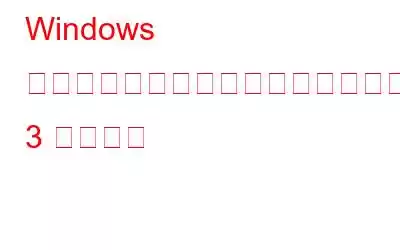Windows ファイアウォールは、Windows オペレーティング システムに組み込まれている強力なセキュリティ サービスです。これは、システムへの脅威を検出して阻止するために作成されています。システムのすべてのポートを保護し、実行中のアプリケーションが他のネットワークのポートに情報を送信するのを停止します。 Windows ファイアウォールは、すべての Windows コンピュータに必要な基本的な保護ソフトウェアです。 Windows は、ソフトウェアをより賢く、より直観的にするためにさらなる努力を行っています。
Windows ファイアウォールは、システムを脅威から遠ざけるのに役立つ一連のファイアウォール ポリシーによってガイドされています。ただし、その過程で、Windows PC を長期間使用している場合に必ず直面するであろう一般的な問題がいくつかあります。さて、この記事では、Windows ファイアウォールに対処する際に直面する可能性のある 3 つの最も一般的な問題と、その状況を克服する方法を明らかにしようとしています。
リストは次のとおりです:-
-
Windows ファイアウォールがソフトウェアをブロックする
Windows ファイアウォールを使用する際の大きな問題は、Windows ファイアウォールの使用を改善するために必要なプログラムがブロックされる場合があることです。
画像ソース: thetechterminus.com
Windows ファイアウォールはトラフィックをブロックするため、システムに関連する更新や通知もブロックします。ソフトウェア。したがって、ソフトウェアのブロックを解除する必要があります。その方法は次のとおりです。 -
- [スタート] をクリックし、「Windows ファイアウォール」と入力します。
- [アプリを許可するか、または許可] を選択します。
- 「設定の変更」ボタンをクリックします。
- 「別のアプリを許可する」ボタンを選択します。
- [参照] をクリックし、PC で許可するアプリを選択します。 [追加] をクリックし、[OK] ボタンを押します。
これにより、コンピュータ上のアプリケーションへの受信トラフィックと送信トラフィックを許可できます。
-
別のファイアウォール アプリケーションがインストールされています
Windows ファイアウォールは、さまざまなコンポーネントを実装してコンピュータをさまざまなサイバー脅威から保護することにより、コンピュータに強力なセキュリティ層を追加します。
追加のファイアウォールを使用すると、アプリケーションの予期しないシャットダウンやトラフィックの遮断など、いくつかの問題に直面する可能性があります。したがって、システムがすでに Windows ファイアウォールで保護されている場合は、Windows 以外のファイアウォールを追加で使用することはお勧めできません。
追加のファイアウォールを使用すると、2 つのソフトウェア間で衝突が発生する可能性があるため、Windows ファイアウォールをオフにすることをお勧めします。 l Windows 以外のファイアウォールを引き続き使用したい場合。 Windows ファイアウォールをオフにするには、次の手順に従ってください。-
- [スタート] をクリックし、「コントロール パネル」と入力します。
- [システムとセキュリティ] を選択し、[Windows Defender ファイアウォール] をクリックします。
- [Windows Defender ファイアウォールをオンまたはオフにする] をクリックします。
- すべてのネットワーク設定で [Windows Defender ファイアウォールをオフにする] を選択します。 [OK] をクリックします。
したがって、Windows ファイアウォールはオフになります。 Windows ファイアウォールを再開する場合は、まず Windows 以外のファイアウォールをアンインストールします。アンインストールする方法は次のとおりです。
- [スタート] をクリックし、[プログラムの追加と削除] と入力します。
- 検索リスト ボックスにプログラムの名前を入力します。
- アプリケーションを選択し、[アンインストール] をクリックします。
- 特定のプログラムのアンインストール ウィザードに従うと、プログラムを簡単にアンインストールできます。
アンインストール後このプログラムを使用する場合は、Windows ファイアウォールを「オフ」にしたのと同じ手順に従うことができます。次に、[Windows ファイアウォールを有効にする] を選択するだけです。
-
ファイアウォールが有効になっているかどうかわかりません
プログラムのアンロードの遅れや、Windows ファイアウォールが機能しているかどうかわからない不確実なプログラムのクラッシュなどの状況。このような状況では、次の手順に従って Windows ファイアウォールのステータスを確認できます。 -
- 「スタート」をクリックし、「セキュリティ センター」と入力します。
- 次の手順で「Windows セキュリティ センター」を開きます。検索結果
- ファイアウォールが有効になっている場合、「ファイアウォールとネットワーク保護」に緑色のチェックマークが表示されます。 [ファイアウォールとネットワーク保護] オプションをダブルクリックすると、詳細を確認できます。
- Windows ファイアウォールがオフになっている場合は、[ファイアウォールとネットワーク保護] に「赤」の×印が表示され、 Windows ファイアウォールをオンにするには、[オンにする] ボタンをクリックします。
Windows コミュニティは、構築されるすべてのファイアウォールを改善しています。ただし、Windows ファイアウォールでシステムを保護している場合は、追加のファイアウォール ソフトウェアは必要ありません。インターネットからの有害な受信トラフィックから PC を保護することが重要であるため、Windows ファイアウォールを常にオンにすることをお勧めします。
読み取り: 0